Kā padarīt uzdevumjoslu caurspīdīgu sistēmā Windows: 5 vienkārši veidi
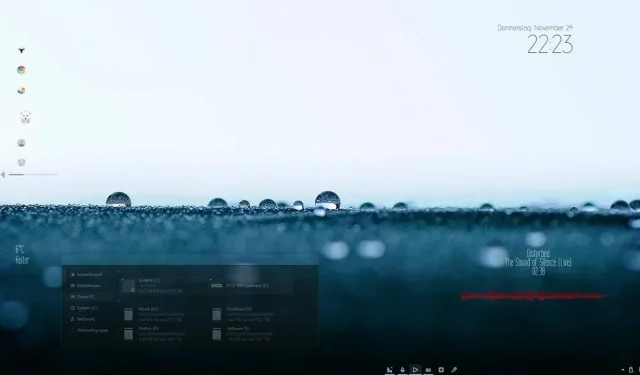
Windows saviem lietotājiem nodrošina daudzas pielāgošanas iespējas, lai viņi varētu mainīt savu logu izskatu pēc saviem ieskatiem. Tas, ko cilvēki parasti pielāgo savā Windows izskatā un darbībā, ir fona fons vai uzdevumjosla.
Lielākā daļa cilvēku vēlas padarīt savu uzdevumjoslu caurspīdīgu, kad runa ir par uzdevumjoslas pielāgošanu. Ja vēlaties darīt to pašu, esat nokļuvis pareizajā rakstā. Šajā rakstā mēs uzskaitīsim dažas vienkāršas metodes, kuras varat izmantot, lai padarītu uzdevumjoslu caurspīdīgu. Tātad, bez turpmākas runas, sāksim.
Risinājumi Kā padarīt uzdevumjoslu caurspīdīgu
- Windows personalizācijas iespēja
- Vizuālo efektu opcija
- Ieslēdziet caurspīdīgumu, izmantojot reģistra redaktoru
- Aero rīks operētājsistēmai Windows 7
- Trešās puses lietotnes, lai padarītu uzdevumjoslu caurspīdīgu
Risinājumi caurspīdīgas uzdevumjoslas izveidei
1. Windows personalizācijas iespēja
Windows personalizācijas iestatījumu izmantošana ir vienkāršākais un visizplatītākais veids
Padariet uzdevumjoslu caurspīdīgu. Lūk, kā to izdarīt, veicot šīs vienkāršās darbības:
- Nospiediet Windows taustiņu, lai atvērtu izvēlni Sākt, un noklikšķiniet uz Iestatījumi.
- Tagad ekrāna kreisajā pusē atlasiet personalizāciju.
- Pēc tam noklikšķiniet uz krāsām.
- Pārslēdziet slēdzi caurspīdīguma efekta priekšā uz labo pusi.
- Skatieties, tagad jūsu uzdevumjosla ir caurspīdīga.
Šīs metodes caurspīdīguma efekts ir ierobežots, jo tas tikai padara uzdevumjoslu nedaudz caurspīdīgāku. Varat izvēlēties uzdevumjoslas krāsu, kas atbilst fona attēlam, un pārbaudīt, vai tā izskatās labāk par caurspīdīguma efektu.
Pretējā gadījumā varat pāriet uz nākamo risinājumu, kas uzdevumjoslai padarīs lielāku pārredzamību.
2. Vizuālo efektu iespēja
Tāpat kā personalizācijas opcija, arī vizuālā efekta opcija ir iebūvēta funkcija, kas var padarīt jūsu uzdevumjoslu caurspīdīgu. Lūk, kā to izdarīt:
- Vēlreiz nospiediet Windows taustiņu, lai atvērtu izvēlni Sākt un pārietu uz Iestatījumi.
- Ekrāna kreisajā pusē noklikšķiniet uz “Pieejamība”.
- Tagad noklikšķiniet uz opcijas “Vizuālie efekti”.
- Slēdzis atradīsies caurspīdīguma efektu priekšā. Pārslēdziet to pa labi, lai iespējotu caurspīdīguma efektu.
- Pārbaudiet, vai tas ietekmē uzdevumjoslas caurspīdīgumu.
Ja jūs joprojām neesat apmierināts ar caurspīdīguma līmeni, varat izmēģināt šādu metodi, kas noteikti palielinās caurspīdīgumu.
3. Ieslēdziet caurspīdīgumu, izmantojot reģistra redaktoru.
Ja ar iepriekš minētajām metodēm nevarat iegūt vajadzīgo caurspīdīgumu, reģistra redaktors var jums palīdzēt. Reģistra redaktors ļauj pielāgot Windows iestatījumus un panākt vēl lielāku caurspīdīgumu nekā parasti, ieslēdzot caurspīdīguma efektus. Ir divi veidi, kā padarīt uzdevumjoslu caurspīdīgu, izmantojot reģistra redaktoru, par ko mēs runāsim tālāk.
OLED uzdevumjoslas caurspīdīgums
- Atveriet Windows palaišanas dialoglodziņu, nospiežot Windows + R.
- Kad tas tiek atvērts, ierakstiet
Regeditun nospiediet OK vai nospiediet taustiņu Enter. - Tagad atrodiet
HKEY_LOCAL_MACHINE\SOFTWARE\Microsoft\Windows\CurrentVersion\Explorer\Advanced - Baltajā zonā ar peles labo pogu noklikšķiniet un atlasiet Jauns, pēc tam atlasiet DWORD (32 bitu) vērtība.
- Ar peles labo pogu noklikšķiniet uz tikko izveidotās vērtības un pārdēvējiet to par UseOLEDTaskbarTransparency vai citu.
- Tagad vēlreiz ar peles labo pogu noklikšķiniet un noklikšķiniet uz Rediģēt, pēc tam mainiet vērtību no 0 uz 1.
- Noklikšķiniet uz Labi, lai lietotu iestatījumus un pārbaudītu, vai uzdevumjoslas caurspīdīgums mainās.
Pielāgojiet ForceEffectMode
- Izpildiet iepriekšējo metodi līdz 3. darbībai.
- Pēc tam dodieties uz
Computer\HKEY_LOCAL_MACHINE\SOFTWARE\Microsoft\Windows\DWM - Atrodiet ForceEffectMode, ar peles labo pogu noklikšķiniet uz tā un izvēlieties Rediģēt.
- Mainiet tā vērtību no 0 uz 1 tāpat kā iepriekšējā metodē.
- Lūdzu, restartējiet datoru un pārbaudiet, kā tas ietekmē uzdevumjoslas caurspīdīgumu.
4. Aero rīks operētājsistēmai Windows 7
Lai operētājsistēmā Windows 7 uzdevumjoslu padarītu caurspīdīgu, ir jāiespējo Windows aero rīks. Iespējojot caurspīdīgumu ar šo metodi, visu logu piemales un sākuma izvēlne kļūs caurspīdīgas. Lūk, kā to izdarīt.
- Noklikšķiniet uz pogas Sākt, meklēšanas lodziņā meklējiet Aero vai “Mainīt Windows stikla krāsu”.
- Nerakstiet meklēšanas joslā “Atrast un novērst problēmas ar caurspīdīgumu un citiem vizuālajiem efektiem” un noklikšķiniet uz tā.
- Noklikšķiniet uz Tālāk, lai sāktu problēmu novēršanas procesu. Process var ilgt vairākas minūtes; neaizveriet problēmu risinātāju, kamēr tas nav skenējis problēmas.
- Ja problēmu risinātājs konstatē kādas problēmas, tas tās automātiski novērsīs. Pretējā gadījumā, ja problēma netiek atrasta un tiek parādīts ziņojums, ka problēma nav atrasta, aizveriet problēmu risinātāju.
- Ar peles labo pogu noklikšķiniet uz darbvirsmas ekrāna un atlasiet “Personalizēšana”, lai atvērtu vadības paneļa sadaļu “Personalizēšana”.
- Atlasiet motīvu sadaļā “Aero Themes” un noklikšķiniet uz “Windows 7”, jo caurspīdīguma opcija nav pieejama pamata, klasiskā vai augsta kontrasta motīvos.
- Atzīmējiet izvēles rūtiņu Iespējot caurspīdīgumu, lai padarītu uzdevumjoslu, sākuma izvēlni un logus caurspīdīgus.
- Tagad pielāgojiet caurspīdīgumu, velkot krāsu intensitātes joslu pa kreisi un pa labi. Noklikšķiniet uz Saglabāt izmaiņas, lai lietotu un saglabātu jaunos iestatījumus.
- Varat arī mainīt logu, sākuma izvēlnes un uzdevumjoslas krāsas, atlasot dažādas krāsas. Ja vēlaties izveidot savu krāsu, noklikšķiniet uz Show Color Mixer un pēc tam izmantojiet paneļus Hue, Saturation un Luminance, lai pielāgotu krāsu. Kad esat izveidojis vajadzīgo krāsu, noklikšķiniet uz “Saglabāt izmaiņas”.
Piezīme:
Lai Aero pareizi darbotos jūsu sistēmā, jāinstalē jaunākie grafiskās kartes draiveri un pēc tam jāpalaiž Aero problēmu novēršanas rīks.
5. Trešās puses lietotnes, lai padarītu uzdevumjoslu caurspīdīgu
Ja jums ir nepieciešama papildu uzdevumjoslas pielāgošana, nevis caurspīdīgums, dažas trešo pušu lietotnes var jums palīdzēt. Tālāk mēs pieminēsim dažas no labākajām uzdevumjoslas pielāgošanas lietotnēm.
- caurspīdīgsTB
Translucent TB ir bezmaksas un ērti lietojama lietojumprogramma, kas ļauj padarīt uzdevumjoslu caurspīdīgu. To var lejupielādēt no Microsoft App Store. Tālāk ir norādītas dažas darbības, lai padarītu uzdevumjoslu caurspīdīgu, izmantojot Translucent TB.
- Lejupielādējiet Translucent TB no Microsoft App Store.
- Kad lejupielāde ir pabeigta, noklikšķiniet uz Atvērt.
- Parādītajā uznirstošajā izvēlnē noklikšķiniet uz Turpināt.
- Tagad jūsu uzdevumjosla kļūs caurspīdīga.
Citas funkcijas TranslucentTB piedāvājumi
Lietojumprogramma TranslucentTB padarīs jūsu uzdevumjoslu caurspīdīgu, taču tas nav vienīgais, ko tā dara. Ja vēlaties, varat arī padarīt uzdevumjoslu caurspīdīgu vai necaurspīdīgu.
Turklāt tas arī ļauj mainīt uzdevumjoslas krāsu un apvienot tādus stāvokļus kā atvērt sākuma izvēlni, maksimizētu logu, atvērt laika skalu un atvērt Cortana, atvērt laika skalu. Kopumā šī ir lieliska lietotne, kas ļauj bez maksas pielāgot dažus vienumus uzdevumjoslā.
- UzdevumjoslaX
Uzdevumjosla X ir vēl viena lietojumprogramma, kas var padarīt uzdevumjoslu caurspīdīgu. Šo maksas lietojumprogrammu var lejupielādēt no Microsoft App Store. Lūk, kā to varat izmantot, lai padarītu uzdevumjoslu caurspīdīgu.
- Microsoft App Store atrodiet uzdevumjoslu X.
- Noklikšķiniet uz “Pirkt” un izvēlieties maksājuma veidu.
- Pievienojiet šī maksājuma veida informāciju un noklikšķiniet uz Saglabāt.
- Ar peles labo pogu noklikšķiniet uz faila un izņemiet arhīvu pēc lejupielādes pabeigšanas.
- Palaidiet mapi TaskbarX un palaidiet izpildāmo failu, lai instalētu lietojumprogrammu.
- Kad instalēšanas process ir pabeigts, uzdevumjoslas ikonas automātiski tiks pārvietotas uz uzdevumjoslas vidu.
Citas funkcijas, ko piedāvā uzdevumjosla X
Uzdevumjosla Piedāvā plašu funkciju klāstu, kas var mainīt katru uzdevumjoslas aspektu un piešķirt tai pilnīgi jaunu izskatu.
Varat iestatīt uzdevumjoslu vertikāli un novietot to ekrāna kreisajā vai labajā pusē, izmantojot pozīcijas opciju.
Citas interesantas šīs lietojumprogrammas funkcijas ietver stilu, kas var mainīt uzdevumjoslas krāsu un caurspīdīguma līmeni. Animācija kontrolē ikonu kustību uzdevumjoslā, kad tiek atvērta jauna lietojumprogramma.
- Uzdevumjoslas rīki
Uzdevumjoslas rīki ir bezmaksas lietojumprogramma, kas ļauj veikt izmaiņas uzdevumjoslā. Varat izmantot lietotni, lai padarītu uzdevumjoslu caurspīdīgu, rīkojoties šādi:
- Lejupielādējiet lietojumprogrammu no interneta.
- Noklikšķiniet uz Zip faila un palaidiet izpildāmo failu, lai palaistu lietojumprogrammu.
- Mainiet akcenta stāvokli uz ACCENT_ENABLE_TRANSPARENTGRADIENT.
- Sadaļā Opcijas atzīmējiet opciju Sākt minimizēšanu, Lietot iestatījumu startēšanas laikā un Sākt ar Windows iestatījumu. Noņemiet atzīmi no pēdējās opcijas, lai izmantotu citu iestatījumu, kad logi ir maksimāli palielināti.
- Operētājsistēmā Windows Accent Alpha bīdiet pogu pa kreisi vai pa labi, lai pielāgotu uzdevumjoslas caurspīdīgumu.
Piezīme:
Lai gan jaunākā uzdevumjoslas rīku versija tika iegūta 2017. gadā, šī lietojumprogramma darbojas arī operētājsistēmā Windows 11.
Citas funkcijas, ko piedāvā uzdevumjoslas rīki
Uzdevumjoslas rīki ir vislabākie, lai veiktu nelielas izmaiņas uzdevumjoslā. Tas var mainīt uzdevumjoslas krāsu un caurspīdīgumu neatkarīgi no tā, vai logi ir maksimāli palielināti. Kopumā šī ir lieliska lietotne tiem, kas vēlas bez maksas pielāgot savu uzdevumjoslu.
- ClassicShell
Klasiskā čaulas programmatūra ļauj pielāgot datoru tā, kā vēlaties. Tāpēc tai ir arī funkcija pielāgot uzdevumjoslas necaurredzamību, lai padarītu to caurspīdīgu. Tālāk ir norādītas darbības, lai padarītu uzdevumjoslu caurspīdīgu, izmantojot programmatūru Classic Shell.
- Pārejiet uz klasiskās čaulas lejupielādes lapu un lejupielādējiet to no turienes.
- Pēc faila lejupielādes palaidiet failu. exe un palaidiet instalēšanas vedni, lai instalētu lietojumprogrammu.
- Kad instalēšanas process ir pabeigts, lietojumprogramma tiks automātiski palaists. Ekrāna augšdaļā noklikšķiniet uz “Rādīt visus iestatījumus” un atlasiet cilni “Uzdevumjosla”.
- Tagad noklikšķiniet uz “Pielāgot uzdevumjoslu”. Pēc tam atlasiet radio pogas “Caurspīdīgs” vai “Stikls” (pēc jūsu vēlmēm) un pēc tam pielāgojiet uzdevumjoslas necaurredzamību, pievienojot uzdevumjoslas necaurredzamības priekšā skaitli no 0 līdz 100.
- Kad viss ir iestatīts, noklikšķiniet uz Labi.
Citas funkcijas, ko piedāvā Classic Shell
- Var pielāgot sākuma izvēlni ar vairākiem stiliem un ādu
- Nodrošina ātru piekļuvi jaunākajām, bieži lietotajām un piespraustajām programmām.
- Atrod failus, dokumentus, programmas un iestatījumus
- dzīvās tapetes
Live Wallpaper ir vēl viena bezmaksas lietojumprogramma, ar kuras palīdzību varat padarīt uzdevumjoslu caurspīdīgu. Lai padarītu uzdevumjoslu caurspīdīgu, izmantojot Live Wallpaper, veiciet tālāk norādītās darbības.
- Lejupielādējiet lietotni Lively Wallpaper no oficiālās vietnes vai Microsoft veikala.
- Kad esat to instalējis, atveriet lietotni.
- Pēc tam apakšējā kreisajā stūrī noklikšķiniet uz ikonas “Iestatījumi”.
- Iestatījumos atrodiet cilni “Sistēma”.
- Uzdevumjoslas motīva opciju atradīsit cilnē Sistēma, tā pēc noklusējuma ir atspējota.
- Noklikšķiniet uz tā un atlasiet Notīrīt. Tagad jūsu uzdevumjosla kļūs caurspīdīga.
- Lai šis iestatījums netiktu mainīts katru reizi, kad startējat Windows, atveriet cilni Vispārīgi un iespējojiet Sākt ar Windows.
Citas funkcijas Dzīvi fonu piedāvājumi
Papildus pielāgošanai, Lively Wallpaper galvenā iezīme ir tā, ka varat izvēlēties animācijas, GIF, videoklipus un pat vairākas spēles kā fona attēlu.
Pabeigšana
Visi šajā rakstā minētie risinājumi ir efektīvi, lai padarītu uzdevumjoslu caurspīdīgu. Bet to efektivitātes pakāpe ir atšķirīga. Ja vēlaties padarīt uzdevumjoslu nedaudz caurspīdīgu, varat izmantot datora iebūvētās funkcijas.
Pretējā gadījumā, ja vēlaties pilnīgi caurspīdīgu uzdevumjoslu un vēlaties pievienot citus pielāgojumus, izmēģiniet šajā rakstā minētās trešās puses Windows pielāgošanas programmas.
FAQ
Kā mainīt uzdevumjoslas krāsu?
1. Ar peles labo pogu noklikšķiniet uz darbvirsmas un atlasiet personalizēt.2. Izvēlieties krāsu Windows.3. Pēc tam atlasiet krāsu maisītāju, lai iegūtu vajadzīgo krāsu, un noklikšķiniet uz Saglabāt izmaiņas.
Kā padarīt Windows 10 uzdevumjoslu caurspīdīgu, nerediģējot Windows reģistru?
Varat padarīt Windows 10 caurspīdīgu bez reģistra redaktora šādos veidos: – Windows personalizācijas opcija – Vizuālo efektu opcija – Trešās puses Windows pielāgošanas lietotnes.
Kā padarīt uzdevumjoslu operētājsistēmā Windows 10 caurspīdīgu?
1. Atveriet Windows 10 iestatījumus un atlasiet Pielāgot Windows uzdevumjoslu. 2. Pēc tam ieslēdziet caurspīdīgumu.3. Tagad noregulējiet uzdevumjoslas necaurredzamības vērtību.4. Pēc tam noklikšķiniet uz Labi.
Kā salabot caurspīdīgu uzdevumjoslu?
1. Ar peles labo pogu noklikšķiniet uz darbvirsmas un atlasiet personalizēt.2. Izvēlieties krāsu Windows.3. Noņemiet atzīmi no caurspīdīguma


Atbildēt